Office2010では、画像処理機能に「アート効果」が追加されました。
画像処理専用のソフトがなくても、こんなことができてしまいます!

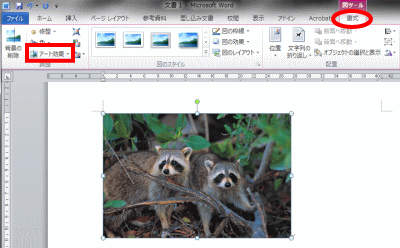
写真などの画像を挿入・選択している状態で、リボン・図ツール「書式」タブの「調整」グループから、「アート効果」をクリックします。
すると・・・

アート効果の一覧メニューが表示されます。
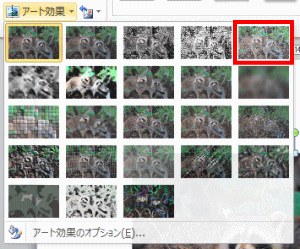
一覧から、任意の効果を選択します。
また、ライブプレビュー機能で、マウスのポインタをあてた効果が画面上にプレビュー反映されます。
※画像では、「線画」効果を適用します。
すると・・・

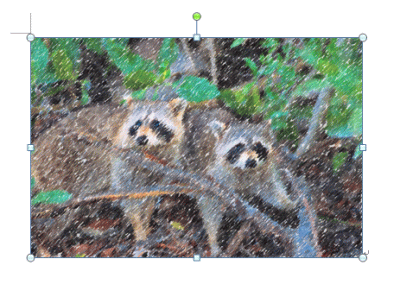
画像処理ソフトを使ったかのような、アート効果が適用されました!
↓この授業内容は?↓
「ビジネスパソコンコース」
|
|